Usuwanie adware SimpleProExtension z MacOS
Wirus MacZnany również jako: Adware SimpleProExtension 1.0
Otrzymaj bezpłatne skanowanie i sprawdź, czy twój komputer jest zainfekowany.
USUŃ TO TERAZAby korzystać z w pełni funkcjonalnego produktu, musisz kupić licencję na Combo Cleaner. Dostępny jest 7-dniowy bezpłatny okres próbny. Combo Cleaner jest własnością i jest zarządzane przez RCS LT, spółkę macierzystą PCRisk.
Jak usunąć SimpleProExtension z Mac?
Czym jest SimpleProExtension?
SimpleProExtension ma być użytecznym narzędziem, które pomaga użytkownikom efektywniej przeglądać sieć. Jednak ta aplikacja jest PUA (potencjalnie niechcianą aplikacją) i jest sklasyfikowana jako adware. Przekierowuje wszystkie wyszukiwania online poprzez własny adres URL przed przekazaniem do wyszukiwarki Google. W ten sposób SimpleProExtension może z łatwością zbierać zapytania dotyczące wyszukiwania w sieci. Aplikacje takie jak SimpleProExtension są znane ze śledzenia informacji przeglądanych przez użytkowników, wyświetlania niechcianych reklam i przekierowywania do innych wyszukiwarek, takich jak Yahoo, Bing itd.
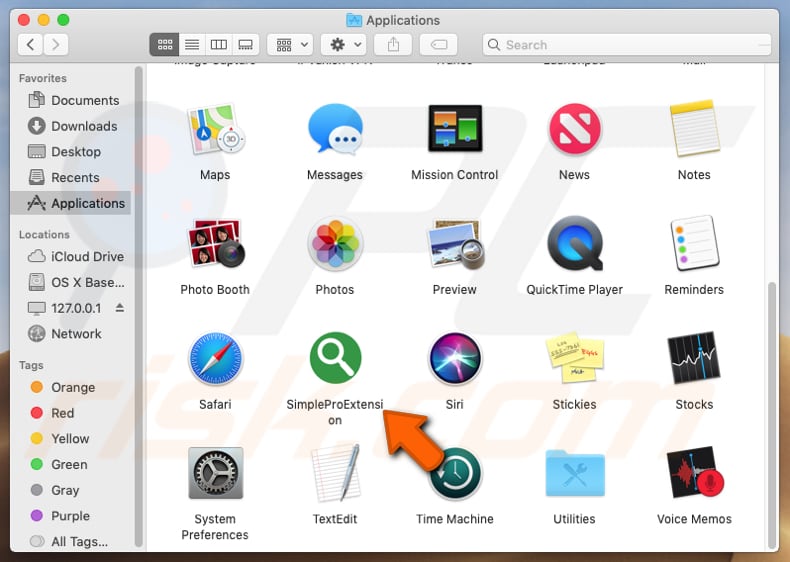
Aplikacje typu adware karmią swoich użytkowników reklamami, które zazwyczaj są kuponowe, banerowe, ankietowe, pop-up i inne natrętne. Ludzie, którzy je klikają, często są przekierowywani na niewiarygodne witryny lub powodują pobieranie/instalowanie innych PUA (istnieją reklamy zaprojektowane do uruchamiania skryptów, które mogą to zrobić). Innym problemem związanym z takimi aplikacjami, jak SimpleProExtension jest to, że działają jako narzędzia do śledzenia informacji. Oznacza to, że zbierają adresy IP użytkowników, geolokalizacje, adresy URL odwiedzanych witryn, wprowadzone zapytania wyszukiwania i inne dane związane z nawykami przeglądania. Niemniej jednak czasami PUA zapisują również dane osobowe/wrażliwe. Ich programiści przesyłają wszystkie dane innym osobom (być może cyberprzestępcom), które nadużywają ich do generowania przychodów. Ponadto często aplikacje tego typu promują inne wyszukiwarki (search.yahoo.com i bing.com, i zmuszają ludzi do korzystania z nich zamiast domyślnych wyszukiwarek. Takie aplikacje mogą prowadzić do problemów z prywatnością, przeglądaniem bezpieczeństwo itd. Nie zaleca się ich używania ani instalowania. Innymi słowy zalecamy natychmiastowe usunięcie SimpleProExtension.
| Nazwa | Adware SimpleProExtension 1.0 |
| Typ zagrożenia | Malware Mac, wirus Mac |
| Objawy | Twój Mac stał się wolniejszy niż normalnie, widzisz niechciane reklamy pop-up, jesteś przekierowywany na podejrzane witryny, wyniki wyszukiwania są prezentowane po przekierowaniu przez inny adres URL. |
| Nazwy wykrycia (SimpleProExtension.app.zip) | Pełna lista wykrycia (VirusTotal). |
| Metody dystrybucji | Zwodnicze reklamy pop-up, instalatory bezpłatnego oprogramowania (sprzedaż wiązana), fałszywe instalatory flash player, pobrania plików torrent. |
| Zniszczenie | Śledzenie przeglądania Internetu (potencjalne problemy prywatności), wyświetlanie niechcianych reklam, przekierowania na podejrzane witryny, utrata danych osobowych. |
| Usuwanie |
Aby usunąć możliwe infekcje malware, przeskanuj komputer profesjonalnym oprogramowaniem antywirusowym. Nasi analitycy bezpieczeństwa zalecają korzystanie z Combo Cleaner. Pobierz Combo CleanerBezpłatny skaner sprawdza, czy twój komputer jest zainfekowany. Aby korzystać z w pełni funkcjonalnego produktu, musisz kupić licencję na Combo Cleaner. Dostępny jest 7-dniowy bezpłatny okres próbny. Combo Cleaner jest własnością i jest zarządzane przez RCS LT, spółkę macierzystą PCRisk. |
SimpleProExtension jest opracowywana przez tych samych ludzi, którzy stworzyli inne aplikacje tego typu, takie jak Top Results i MatchKnowledge. Nie zaleca się używania żadnej z tych aplikacji. Jest bardzo prawdopodobne, że przez większość czasu ludzie nie pobierają i nie instalują tego typu aplikacji celowo. Jeśli takie aplikacje są pobierane celowo, zwykle dzieje się tak dlatego, że ich programiści reklamują je jako legalne i przydatne (gdy takie nie są).
Jak zainstalowano SimpleProExtension na moim komputerze?
Jednak większość użytkowników pobiera i instaluje aplikacje tego typu za pomocą natrętnych reklam (które są przeznaczone do uruchamiania skryptów, które je pobierają i instalują) lub podczas korzystania z innego oprogramowania. Aby skłonić ludzi do tego, programiści używają zwodniczej metody marketingowej o nazwie „sprzedaż wiązana". Dołączają niechciane aplikacje do konfiguracji innych programów i umieszczają informacje o nich w takich swoich ustawieniach, jak „Niestandardowe", „Zaawansowane" itd. Problem polega na tym, że ludzie pobierają i instalują różne programy bez sprawdzania ustawień zawartych w konfiguratorach. Innymi słowy, niechcący zezwalają na pobieranie i instalowanie PUA wraz z innym oprogramowaniem.
Jak uniknąć instalacji potencjalnie niechcianych aplikacji?
Pobieraj oprogramowanie z oficjalnych i wiarygodnych witryn (źródeł), unikaj używania klientów torrent, eMule (innych sieci peer-to-peer), programów do pobierania stron trzecich itd. Kanały te często zarabiają na rozpowszechnianiu niechcianych, potencjalnie złośliwych aplikacji. Nie pomijaj żadnych kroków konfiguracji bez sprawdzenia wszystkich „Niestandardowych", „Zaawansowanych" i innych podobnych ustawień/opcji. Odznacz oferty pobrania lub zainstalowania dodatkowego oprogramowania (PUA) i dopiero wtedy zakończ proces pobierania lub instalacji. Nie klikaj natrętnych reklam, zwłaszcza jeśli są one wyświetlane na podejrzanych stronach. Po kliknięciu otwierają one inne niewiarygodne strony lub nawet prowadzą do niechcianych pobrań/instalacji. Jeśli pojawienie się niechcianych reklam (lub przekierowań na zacienione strony) jest częstym problemem, może to być spowodowane przez adware lub inne PUA. Usuń wszystkie niechciane rozszerzenia, dodatki, wtyczki zainstalowane w swojej przeglądarce internetowej i niechciane programy zainstalowane w swoim systemie operacyjnym. Jeśli twój komputer jest już zainfekowany SimpleProExtension, zalecamy uruchomienie skanowania za pomocą Combo Cleaner Antivirus dla Windows, aby automatycznie wyeliminować to adware.
Zrzut ekranu plików i folderów adware SimpleProExtension:
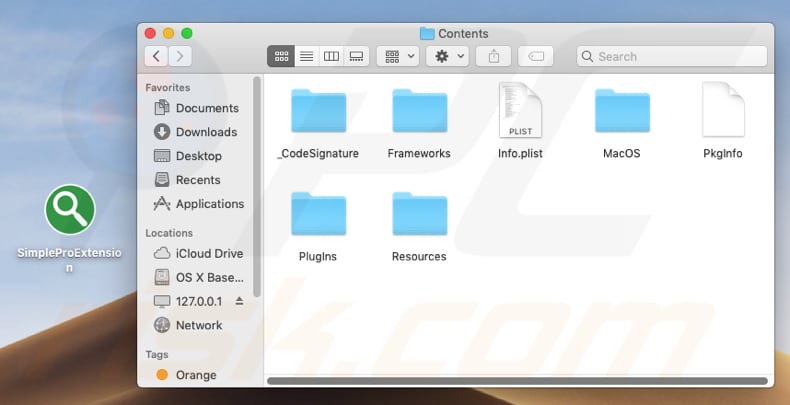
Zrzut ekranu SimpleProExtension zainstalowanego na Safari:
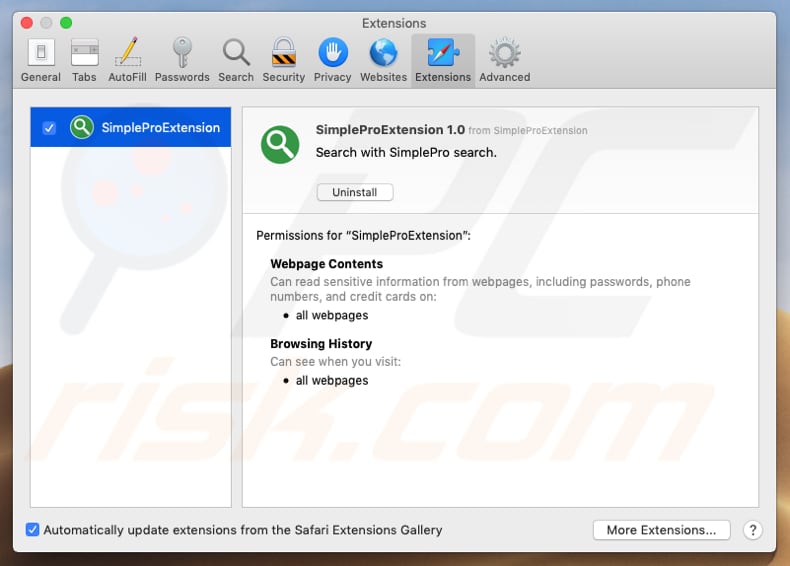
SimpleProExtension uruchomione w Monitorze Aktywności:
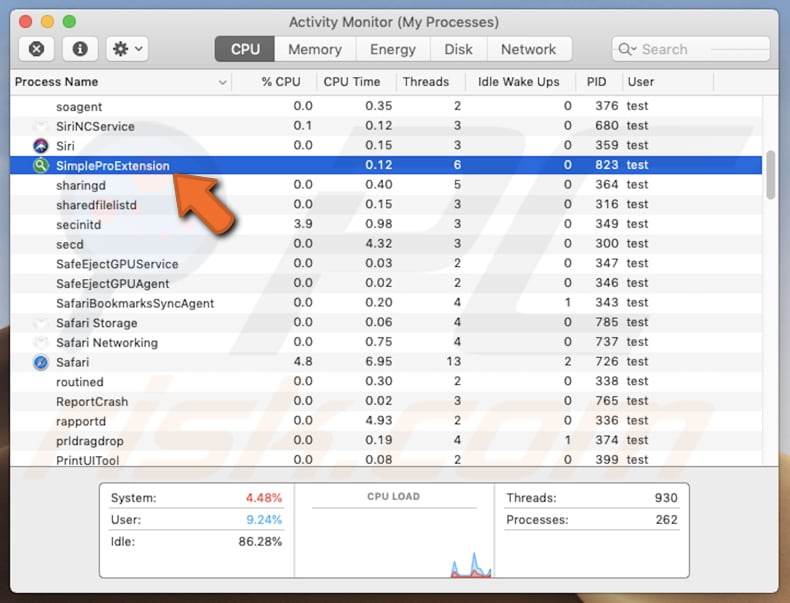
SimpleProExtension przekierowuje do Google poprzez inny URL (GIF):
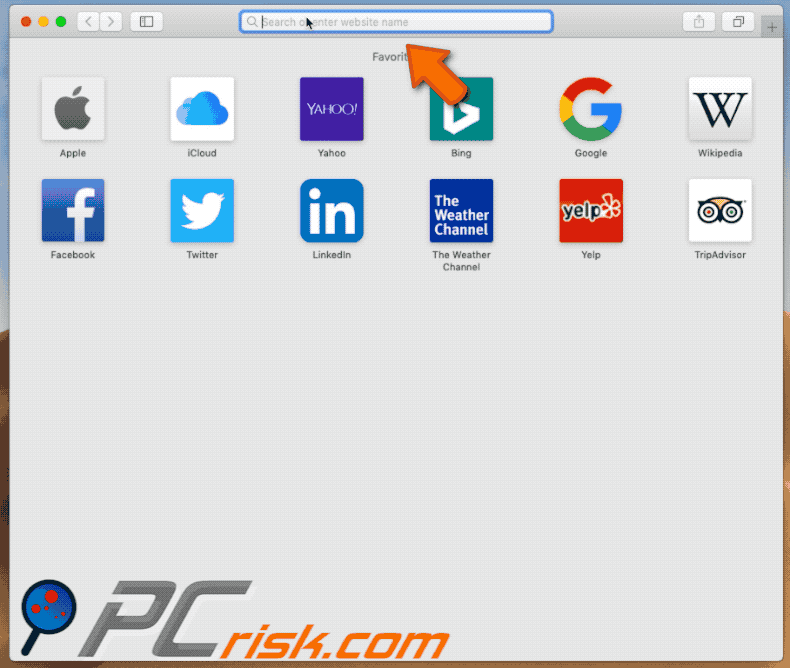
Natychmiastowe automatyczne usunięcie malware:
Ręczne usuwanie zagrożenia może być długim i skomplikowanym procesem, który wymaga zaawansowanych umiejętności obsługi komputera. Combo Cleaner to profesjonalne narzędzie do automatycznego usuwania malware, które jest zalecane do pozbycia się złośliwego oprogramowania. Pobierz je, klikając poniższy przycisk:
POBIERZ Combo CleanerPobierając jakiekolwiek oprogramowanie wyszczególnione na tej stronie zgadzasz się z naszą Polityką prywatności oraz Regulaminem. Aby korzystać z w pełni funkcjonalnego produktu, musisz kupić licencję na Combo Cleaner. Dostępny jest 7-dniowy bezpłatny okres próbny. Combo Cleaner jest własnością i jest zarządzane przez RCS LT, spółkę macierzystą PCRisk.
Szybkie menu:
- Czym jest SimpleProExtension?
- KROK 1. Usuwanie plików i folderów powiązanych z SimpleProExtension z OSX.
- KROK 2. Usuwanie reklam SimpleProExtension z Safari.
- KROK 3. Usuwanie adware SimpleProExtension z Google Chrome.
- KROK 4. Usuwanie reklam SimpleProExtension z Mozilla Firefox.
Film pokazujący, jak usunąć adware SimpleProExtension przy użyciu Combo Cleaner:
Usuwanie adware SimpleProExtension:
Usuwanie potencjalnie niechcianych aplikacji powiązanych z SimpleProExtension z twojego folderu "Aplikacje":

Kliknij ikonę Finder. W oknie Finder wybierz "Aplikacje". W folderze aplikacji poszukaj "MPlayerX", "NicePlayer" lub innych podejrzanych aplikacji i przenieś je do Kosza. Po usunięciu potencjalnie niechcianych aplikacji, które powodują reklamy internetowe, przeskanuj swój Mac pod kątem wszelkich pozostałych niepożądanych składników.
POBIERZ narzędzie do usuwania złośliwego oprogramowania
Combo Cleaner sprawdza, czy twój komputer został zainfekowany. Aby korzystać z w pełni funkcjonalnego produktu, musisz kupić licencję na Combo Cleaner. Dostępny jest 7-dniowy bezpłatny okres próbny. Combo Cleaner jest własnością i jest zarządzane przez RCS LT, spółkę macierzystą PCRisk.
Usuwanie plików i folderów powiązanych z adware simpleproextension 1.0:

Kliknij ikonę Finder na pasku menu, wybierz Idź i kliknij Idź do Folderu...
 Poszukaj plików wygenerowanych przez adware w folderze /Library/LaunchAgents:
Poszukaj plików wygenerowanych przez adware w folderze /Library/LaunchAgents:

W pasku Przejdź do Folderu... wpisz: /Library/LaunchAgents
 W folderze "LaunchAgents" poszukaj wszelkich ostatnio dodanych i podejrzanych plików oraz przenieś je do Kosza. Przykłady plików wygenerowanych przez adware - "installmac.AppRemoval.plist", "myppes.download.plist", "mykotlerino.ltvbit.plist", "kuklorest.update.plist" itd. Adware powszechnie instaluje wiele plików z tym samym rozszerzeniem.
W folderze "LaunchAgents" poszukaj wszelkich ostatnio dodanych i podejrzanych plików oraz przenieś je do Kosza. Przykłady plików wygenerowanych przez adware - "installmac.AppRemoval.plist", "myppes.download.plist", "mykotlerino.ltvbit.plist", "kuklorest.update.plist" itd. Adware powszechnie instaluje wiele plików z tym samym rozszerzeniem.
 Poszukaj plików wygenerowanych przez adware w folderze /Library/Application Support:
Poszukaj plików wygenerowanych przez adware w folderze /Library/Application Support:

W pasku Przejdź do Folderu... wpisz: /Library/Application Support

W folderze "Application Support" sprawdź wszelkie ostatnio dodane i podejrzane foldery. Przykładowo "MplayerX" lub "NicePlayer" oraz przenieś te foldery do Kosza..
 Poszukaj plików wygenerowanych przez adware w folderze ~/Library/LaunchAgents:
Poszukaj plików wygenerowanych przez adware w folderze ~/Library/LaunchAgents:

W pasku Przejdź do Folderu... i wpisz: ~/Library/LaunchAgents

W folderze "LaunchAgents" poszukaj wszelkich ostatnio dodanych i podejrzanych plików oraz przenieś je do Kosza. Przykłady plików wygenerowanych przez adware - "installmac.AppRemoval.plist", "myppes.download.plist", "mykotlerino.ltvbit.plist", "kuklorest.update.plist" itp. Adware powszechnie instaluje szereg plików z tym samym rozszerzeniem.
 Poszukaj plików wygenerowanych przez adware w folderze /Library/LaunchDaemons:
Poszukaj plików wygenerowanych przez adware w folderze /Library/LaunchDaemons:

W pasku Przejdź do Folderu... wpisz: /Library/LaunchDaemons
 W folderze "LaunchDaemons" poszukaj wszelkich podejrzanych plików. Przykładowo: "com.aoudad.net-preferences.plist", "com.myppes.net-preferences.plist", "com.kuklorest.net-preferences.plist", "com.avickUpd.plist" itp. oraz przenieś je do Kosza.
W folderze "LaunchDaemons" poszukaj wszelkich podejrzanych plików. Przykładowo: "com.aoudad.net-preferences.plist", "com.myppes.net-preferences.plist", "com.kuklorest.net-preferences.plist", "com.avickUpd.plist" itp. oraz przenieś je do Kosza.
 Przeskanuj swój Mac za pomocą Combo Cleaner:
Przeskanuj swój Mac za pomocą Combo Cleaner:
Jeśli wykonałeś wszystkie kroki we właściwej kolejności, twój Mac powinien być wolny od infekcji. Aby mieć pewność, że twój system nie jest zainfekowany, uruchom skanowanie przy użyciu programu Combo Cleaner Antivirus. Pobierz GO TUTAJ. Po pobraniu pliku kliknij dwukrotnie instalator combocleaner.dmg, w otwartym oknie przeciągnij i upuść ikonę Combo Cleaner na górze ikony aplikacji. Teraz otwórz starter i kliknij ikonę Combo Cleaner. Poczekaj, aż Combo Cleaner zaktualizuje bazę definicji wirusów i kliknij przycisk "Start Combo Scan" (Uruchom skanowanie Combo).

Combo Cleaner skanuje twój komputer Mac w poszukiwaniu infekcji malware. Jeśli skanowanie antywirusowe wyświetla "nie znaleziono żadnych zagrożeń" - oznacza to, że możesz kontynuować korzystanie z przewodnika usuwania. W przeciwnym razie, przed kontynuowaniem zaleca się usunięcie wszystkich wykrytych infekcji.

Po usunięciu plików i folderów wygenerowanych przez adware, kontynuuj w celu usunięcia złośliwych rozszerzeń ze swoich przeglądarek internetowych.
Usuwanie strony domowej i domyślnej wyszukiwarki adware simpleproextension 1.0 z przeglądarek internetowych:
 Usuwanie złośliwych rozszerzeń z Safari:
Usuwanie złośliwych rozszerzeń z Safari:
Usuwanie rozszerzeń powiązanych z adware simpleproextension 1.0 z Safari:

Otwórz przeglądarkę Safari. Z paska menu wybierz "Safari" i kliknij "Preferencje...".

W oknie "Preferencje" wybierz zakładkę "Rozszerzenia" i poszukaj wszelkich ostatnio zainstalowanych oraz podejrzanych rozszerzeń. Po ich zlokalizowaniu kliknij znajdujących się obok każdego z nich przycisk „Odinstaluj". Pamiętaj, że możesz bezpiecznie odinstalować wszystkie rozszerzenia ze swojej przeglądarki Safari – żadne z nich nie ma zasadniczego znaczenia dla jej prawidłowego działania.
- Jeśli w dalszym ciągu masz problemy z niechcianymi przekierowaniami przeglądarki oraz niechcianymi reklamami - Przywróć Safari.
 Usuwanie złośliwych wtyczek z Mozilla Firefox:
Usuwanie złośliwych wtyczek z Mozilla Firefox:
Usuwanie dodatków powiązanych z adware simpleproextension 1.0 z Mozilla Firefox:

Otwórz przeglądarkę Mozilla Firefox. W prawym górnym rogu ekranu kliknij przycisk "Otwórz Menu" (trzy linie poziome). W otwartym menu wybierz "Dodatki".

Wybierz zakładkę "Rozszerzenia" i poszukaj ostatnio zainstalowanych oraz podejrzanych dodatków. Po znalezieniu kliknij przycisk "Usuń" obok każdego z nich. Zauważ, że możesz bezpiecznie odinstalować wszystkie rozszerzenia z przeglądarki Mozilla Firefox – żadne z nich nie ma znaczącego wpływu na jej normalne działanie.
- Jeśli nadal doświadczasz problemów z przekierowaniami przeglądarki oraz niechcianymi reklamami - Przywróć Mozilla Firefox.
 Usuwanie złośliwych rozszerzeń z Google Chrome:
Usuwanie złośliwych rozszerzeń z Google Chrome:
Usuwanie dodatków powiązanych z adware simpleproextension 1.0 z Google Chrome:

Otwórz Google Chrome i kliknij przycisk "Menu Chrome" (trzy linie poziome) zlokalizowany w prawym górnym rogu okna przeglądarki. Z rozwijanego menu wybierz "Więcej narzędzi" oraz wybierz "Rozszerzenia".

W oknie "Rozszerzenia" poszukaj wszelkich ostatnio zainstalowanych i podejrzanych dodatków. Po znalezieniu kliknij przycisk "Kosz" obok każdego z nich. Zauważ, że możesz bezpiecznie odinstalować wszystkie rozszerzenia z przeglądarki Google Chrome – żadne z nich nie ma znaczącego wpływu na jej normalne działanie.
- Jeśli nadal doświadczasz problemów z przekierowaniami przeglądarki oraz niechcianymi reklamami - PrzywróćGoogle Chrome.
Udostępnij:

Tomas Meskauskas
Ekspert ds. bezpieczeństwa, profesjonalny analityk złośliwego oprogramowania
Jestem pasjonatem bezpieczeństwa komputerowego i technologii. Posiadam ponad 10-letnie doświadczenie w różnych firmach zajmujących się rozwiązywaniem problemów technicznych i bezpieczeństwem Internetu. Od 2010 roku pracuję jako autor i redaktor Pcrisk. Śledź mnie na Twitter i LinkedIn, aby być na bieżąco z najnowszymi zagrożeniami bezpieczeństwa online.
Portal bezpieczeństwa PCrisk jest prowadzony przez firmę RCS LT.
Połączone siły badaczy bezpieczeństwa pomagają edukować użytkowników komputerów na temat najnowszych zagrożeń bezpieczeństwa w Internecie. Więcej informacji o firmie RCS LT.
Nasze poradniki usuwania malware są bezpłatne. Jednak, jeśli chciałbyś nas wspomóc, prosimy o przesłanie nam dotacji.
Przekaż darowiznęPortal bezpieczeństwa PCrisk jest prowadzony przez firmę RCS LT.
Połączone siły badaczy bezpieczeństwa pomagają edukować użytkowników komputerów na temat najnowszych zagrożeń bezpieczeństwa w Internecie. Więcej informacji o firmie RCS LT.
Nasze poradniki usuwania malware są bezpłatne. Jednak, jeśli chciałbyś nas wspomóc, prosimy o przesłanie nam dotacji.
Przekaż darowiznę
▼ Pokaż dyskusję